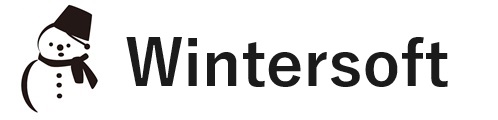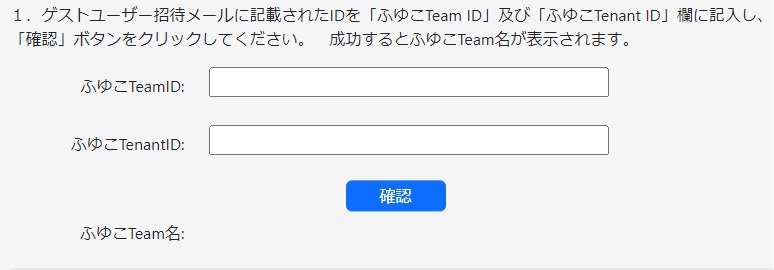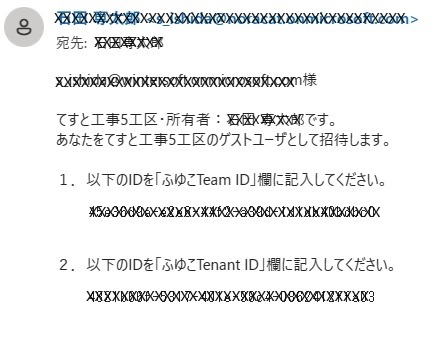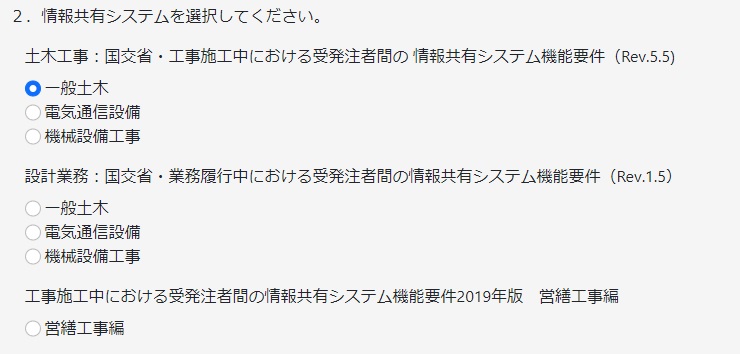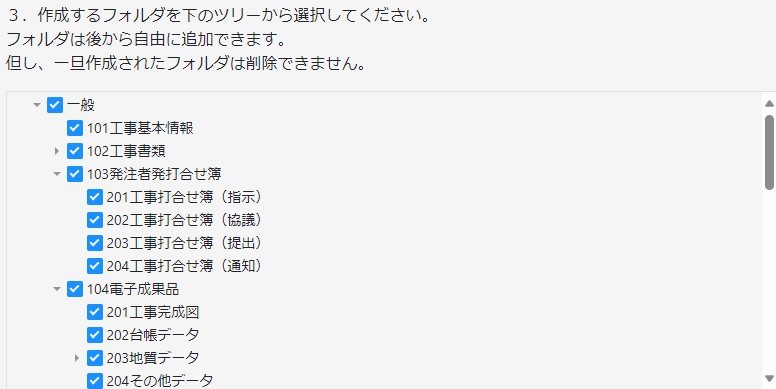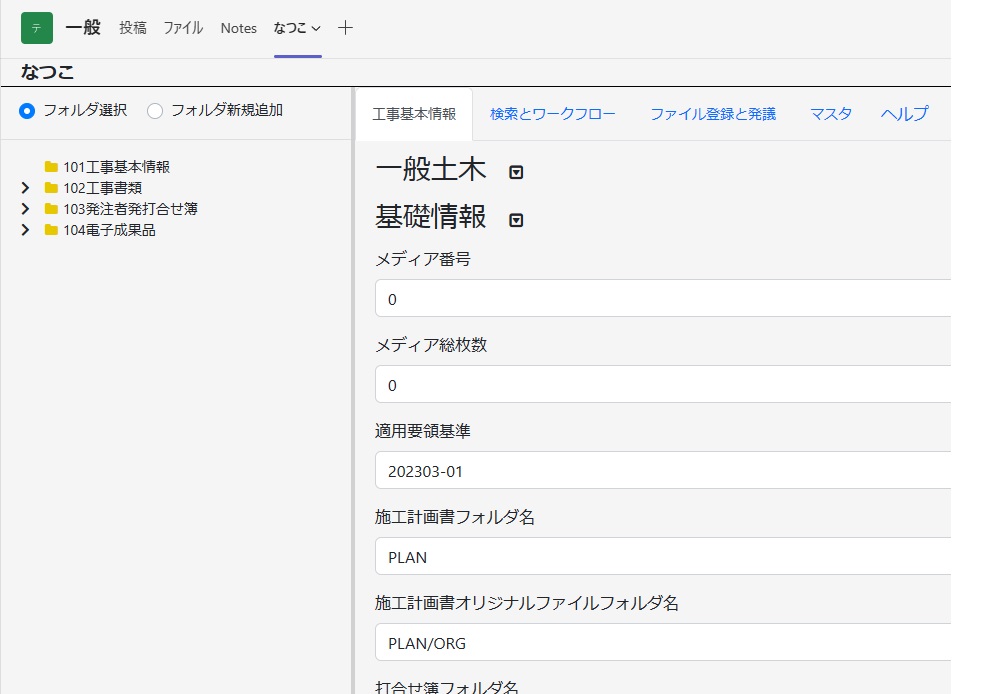- この画面は最初の1回だけ表示されます。
- この画面手順の最後(4番目)「作成」ボタンクリックでふゆこ・なつこの連携が完了します。
- 以降は操作画面が表示されます。
当たり前のことですが、ゲストユーザ招待メールアドレスは請負者側から発注者側へ予め通知しておく必要があります。
ゲストユーザとして招待してもらう人数に制限はありません。
注意! TeamsID と TenantID を間違えないでください。
4.最後に作成ボタンをクリックします。
なつこは対応する発注者側Teamsにも同一フォルダを作成します。
以上でふゆことなつこは連携して動作するようになります。
連携に成功すると、画面は下図のように操作画面が表示されます。
- 例えば4名がゲストユーザとして招待された場合、同一内容のゲストユーザ招待メールが4名全員に届きます。 このうちのある1名が「作成」ボタンをクリックするとふゆこ・なつこの連携が完了し、この画面は二度と表示されません。 即ち残る3名はこの画面に接する機会はありません。
- 操作画面が表示された後、最初にする作業はマスタ作成です。
- 特に「氏名・職位名マスタ」と「発注者側・受付者のメールアドレス」は必須です。